RP2040-PiZeroをCircuitPythonでPiCowbell DVI Outputのサンプルプログラムを動かしてみました。
- maresaku
- 2024年9月1日
- 読了時間: 2分
RP2040-PiZeroをCircuitPythonでPiCowbell DVI Outputのサンプルプログラムを動かしてみました。
HDMI端子はMin HDMI端子のため変換コネクターが必要となります。
RP2040-PiZeroのWikiはこちらになります。

Pinの配置ですが、下記のリンクで調べることができます。
回路図

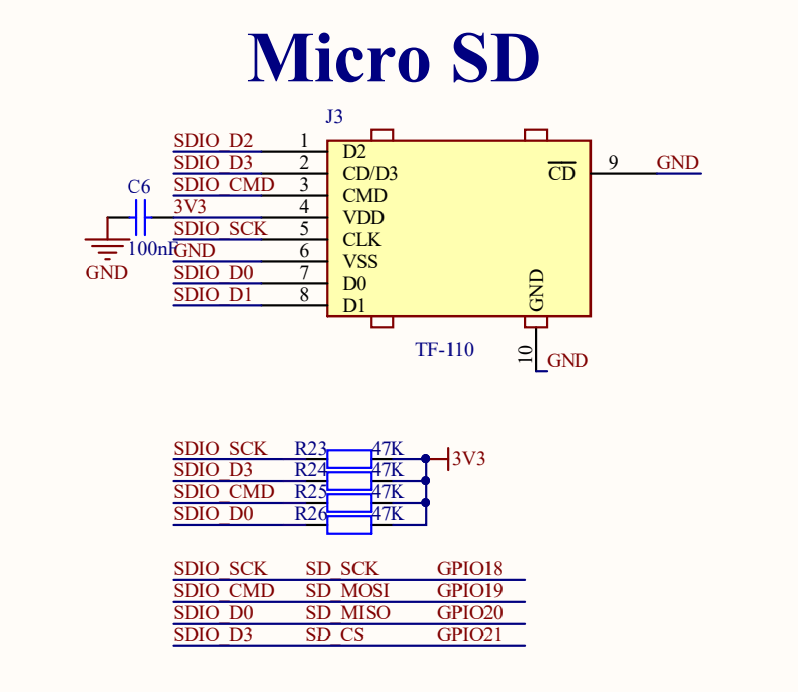

今回はCircuitPythonを使用するので、BOOTSELボタンを押しながらPCへ接続して、CircuitPython用のファームウェアの設定を行います。
まずは下記からファームウェアをダウンロードしてください。
設定方法については以下の記事をご参照ください。
準備ができたら、プログラムを準備します。
プログラムについては下記よりダウンロードできます。

ダウンロードしたファイルを解凍して開くと中身はこのようになっています。
CircuitPython 〇.xのフォルダについてはPicoにインストールしたVerの方を開いてください。

ダウンロードと解凍が終わったら、上記のすべてのファイルを「CURCUITPI」フォルダにコピーします。

コピーが終わったら、ピンの接続の箇所を下記の通りに書き換えます。
書き換えはメモ帳、Thonny IDE、Mu Editorのどれをつかっても大丈夫です。
変更前


変更後
書き換えがうまくいっていれば、USBを接続し直して、HDMIでディスプレイと接続すればと動画のプログラムが動くはずです。
※動作結果は同じなので、Raspberry Pi Pico × CircuitPythonでPiCowbell DVI OutputのサンプルプログラムをDVI Breakout Boadで動かしてみました。の時のものを流用させていたたいてます。


コメント